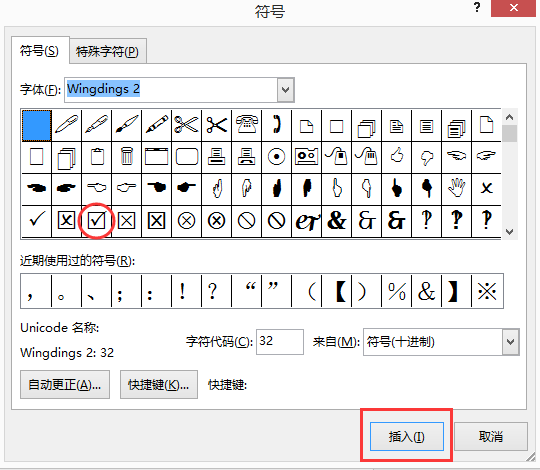word如何插入方框内对勾的符号
时间:
嘉铭873由 分享
word如何插入方框内对勾的符号
如何在word中插入方框内对勾的符号,大家有没有遇到过需要在word中插入方框内对勾的符号,用来表示选择的情况呢?下面随学习啦小编一起去看看吧。
word插入方框内对勾的符号的步骤
01打开word,在工具栏点击 插入
02点击符号栏目下的其他符号
03在弹出框的字体栏目选择Wingdings 2

04在下方符号栏目可以看到看到符号 ,选中点击插入即可